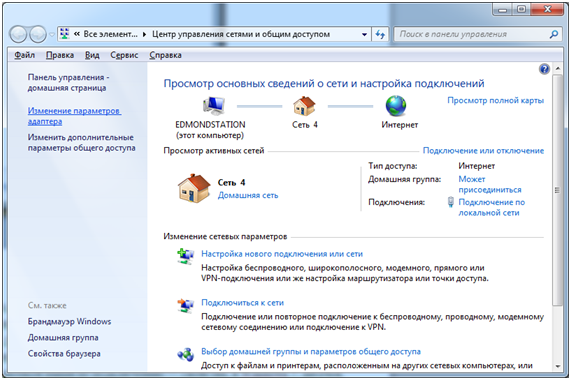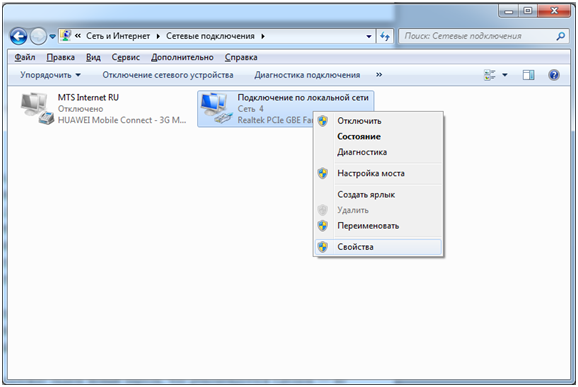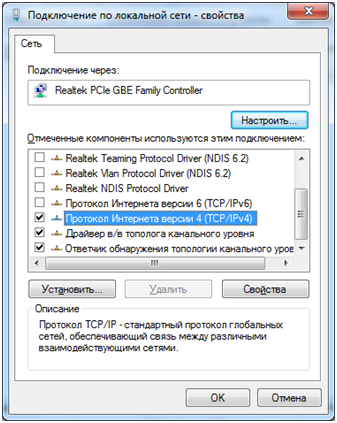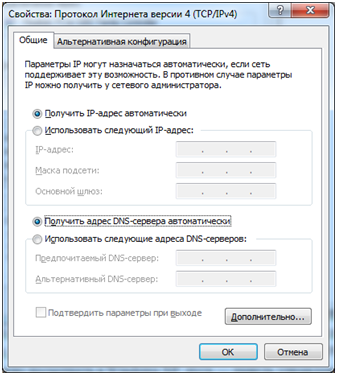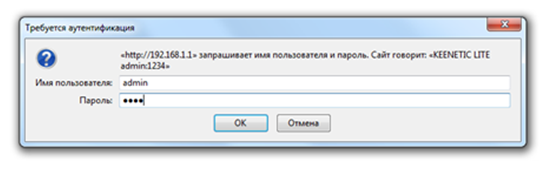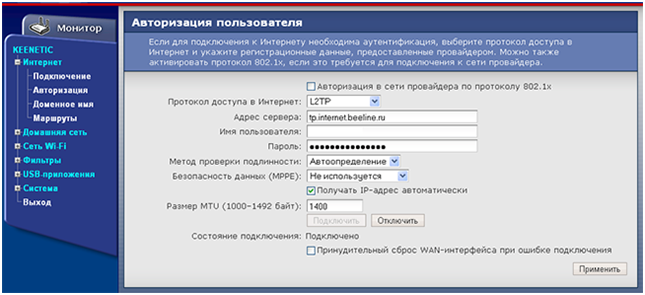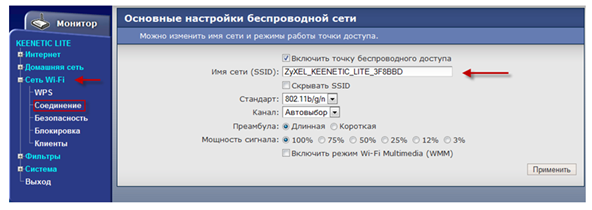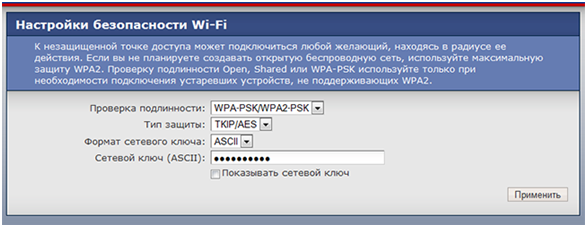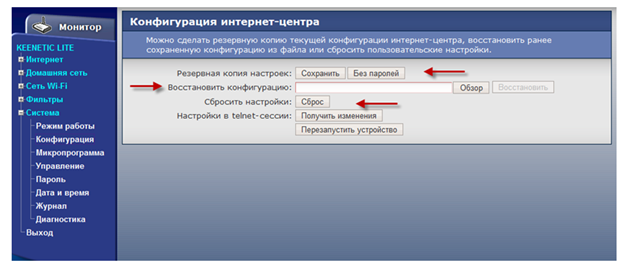Настройка роутера Zyxel из линейки Keenetic для Билайн: пошаговая инструкция
С помощью инструкции может производиться настройка Zyxel Keenetic Viva, Zyxel Keenetic Giga, Zyxel Keenetic 4g, Zyxel Keenetic Start, Zyxel Omnikeenetic, так как этот процесс аналогичен для всех моделей серии.
Подготовительные мероприятия
Перед началом настройки роутера стоит настроить сетевую карту компьютера, которая будет использоваться роутером:
В ОС от Microsoft версий от седьмой загрузите «Центр управления сетями и общим доступом», с помощью панели управления или иконки подключенной сети на панели задач рабочего стола.
- Откройте всплывающее меню активного подключения по локальной сети и кликните по свойствам.
рис.4. Отметьте указанные на рисунке значения
- В Windows XP выставляются такие же параметры, найти их можно переходом по следующим ссылкам: «Панель управления» ->«Сетевые подключения».
Важно: если настраивается ранее бывший в эксплуатации роутер, то следует предварительно сбросить его настройки на стандартные значения. С этой целью нажмите на утопленную в корпусе кнопку «Reset» и удерживайте ее не менее десяти секунд. Маршрутизатор начнет перезагрузку, которая длится около двух минут.
Роутер zyxel keenetic монтируется для начала настроенных операций следующим образом:
- В порт маршрутизатора с надписью «WAN»подключить 4g билайн кабель.
- Соединить сетевой разъем компьютера с одним из портов «LAN» роутера.
- Подключить 4g zyxel keenetic к электрической сети.
Совет: часто на компьютере уже может быть настроено прямое подключение Билайн, удалите его заранее с целью исключения проблем с работой роутера. Ведь после настройки маршрутизатора прямое соединение устанавливать не надо, все операции по авторизации будет проводить zyxel keenetic.
Подключение к глобальной сети
Оператор связи «Билайн» для домашних пользователей использует VPN подключение L2TP. Рассмотрим последовательность действия, которая позволит самостоятельно настроить билайн интернет:
- На компьютере откройте браузер, предварительно подсоединив оборудование, и заполнив адрес — «168.1.1».
- В закладке меню «Интернет» откройте страницу «Авторизация» и в пункте «Протокол доступа в Интернет» установите значение «L2TP».
- В пункте «Адрес сервера» запишите данные провайдера -tp.internet.beeline.ru.
- Внесите параметры авторизации в соответствии с данными, выданными провайдером.
Настройка роутера zyxel keenetic завершена, и он самостоятельно устанавливает подключение к интернету. Далее при необходимости настраивается беспроводная сеть.
Беспроводной доступ
4g роутер для Билайн от Zyxel позволяет подключаться беспроводным абонентам по стандарту 802.11n. Настройка точки доступа проводится по следующей последовательности:
- Откройте страницу «Соединение» находящуюся в подменю «Сеть Wi-Fi» и заполните пункт «Имя сети (SSID)» произвольной последовательностью латинских букв и цифр.
рис.1. Это значение будет отображаться на ваших беспроводных устройствах при поиске доступных точек подключения - Остальные параметры можете не изменять. Зафиксируйте изменения нажатием на кнопку «Применить».
- Перейдите на страницу «Безопасность» и в пункте «Проверка подлинности» выставите «WPA-PSK/WPA2-PSK». Этот протокол шифрования зарекомендовал свою надежность и используется большинством пользователей.
- Поля «Тип защиты» и «Формат сетевого ключа» можете не изменять.
- В пункте «Сетевой ключ» укажите пароль длиной более восьми символов.
- Сохраните изменения нажатием на «Применить».
Сохранение и загрузка конфигурации роутера
Роутеры линейки keenetic имеют функцию сохранения и загрузки конфигурации, с целью быстрого восстановления установочных данных.
Эти операции проводятся в окне «Конфигурация» раздела меню «Система». Сохранение осуществляется нажатием на соответствующую кнопку и файл с конфигурацией размещается в указанном месте на жестком диске компьютера. Восстановление параметров роутера из файла начинается нажатием на «Обзор». После чего следует найти файл с настройками и нажать «Восстановить».
Wi-fi роутер zyxel keenetic 4g или его аналоги сконфигурирован и теперь имеется возможность подключения к интернету с ноутбука, планшета, смартфона и других беспроводных устройств из любой точки дома.
В случае отсутствия вашей сети в списке доступных для подключения, следует повторить настройку в соответствии с этой инструкцией или обратиться к специалистам Билайн, консультация которых по телефону бесплатна, а непосредственная настройка zyxel keenetic 4g и других моделей может быть проведена ими за отдельное вознаграждение.
Теперь вы знаете все про настройку роутера Zyxel Keenetic для Билайна.